Hvad er Windows Event Viewer, og hvordan kan jeg bruge det?

Windows Event Viewer viser en logfil af applikations- og systemmeddelelser, herunder fejl, informationsmeddelelser og advarsler. Det er et nyttigt værktøj til fejlfinding af alle mulige forskellige Windows-problemer.
Bemærk, at selv et korrekt fungerende system vil vise forskellige advarsler og fejl i de logfiler, du kan kombinere med Event Viewer. Svindlere bruger endda denne kendsgerning til at bedrage folk til at tro, at deres system har et problem, kun svindleren kan rette. I en berygtede fidus, en person der hævder at være fra Microsoft telefoner nogen op og instruerer dem til at åbne Event Viewer. Personen er sikker på at se fejlmeddelelser her, og svindleren vil bede om personens kreditkortnummer for at rette dem.
Som en tommelfingerregel, forudsat at din pc fungerer korrekt, kan du stort set ignorere fejlene og advarslerne som vises i hændelsesviseren. Når det er sagt, er det værd at have et grundlæggende kendskab til værktøjet og vide, hvornår det kan være nyttigt for dig.
Start af Event Viewer
For at starte Event Viewer, skal du bare trykke på Start, skrive "Event Viewer" til søgefeltet, og klik derefter på resultatet.
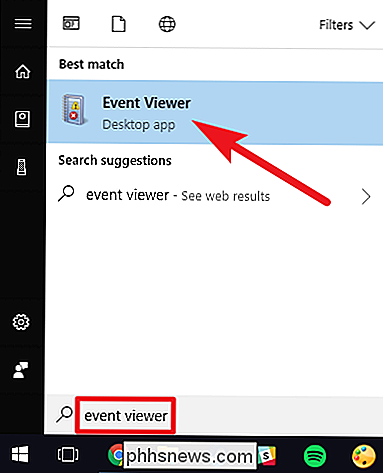
Begivenheder er placeret i forskellige kategorier, der hver især er relateret til en logfil, som Windows holder på begivenheder vedrørende den pågældende kategori. Selvom der er mange kategorier, kan det store antal fejlfinding du ønsker at gøre, vedrøre tre af dem:
- Applikation: Applikationsloggen registrerer hændelser relateret til Windows-systemkomponenter, som drivere og indbygget
- System: Systemloggen registrerer hændelser relateret til programmer, der er installeret på systemet.
- Sikkerhed: Når sikkerhedslogging er aktiveret (den er slukket som standard i Windows), registrerer loggen hændelser relateret til sikkerhed, såsom logonforsøg og ressourceadgang.
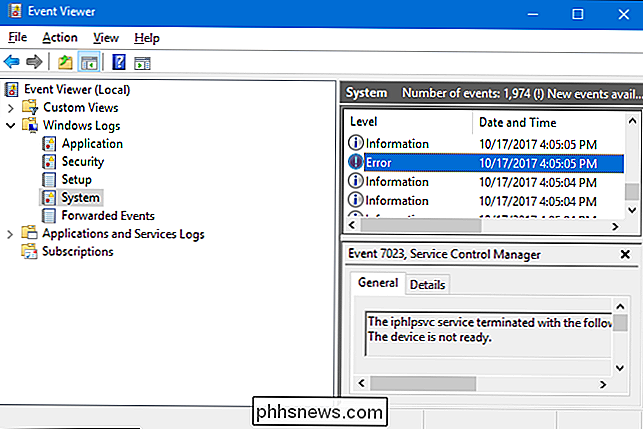
Ikke panik!
Du er sikker på at se nogle fejl og advarsler i Event Viewer, selvom din computer fungerer fint.
Begivenheden Viewer er designet til at hjælpe systemadministratorer med at holde faner på deres computere og fejlfinding af problemer. Hvis der ikke er noget problem med din computer, er det usandsynligt, at fejlene her er vigtige. For eksempel vil du ofte se fejl, der angiver et program styrt på et bestemt tidspunkt - hvilket måske har været uger siden - eller at en tjeneste ikke startede med Windows, men sandsynligvis startede ved et efterfølgende forsøg.
I billede nedenfor, for eksempel kan du se, at der opstod en fejl, da Steam Client Service ikke kunne starte rettidigt. Vi har dog ikke haft problemer med Steam-klienten på testcomputeren, så det er sandsynligvis en engangsfejl, der korrigerede sig selv ved en efterfølgende lancering.
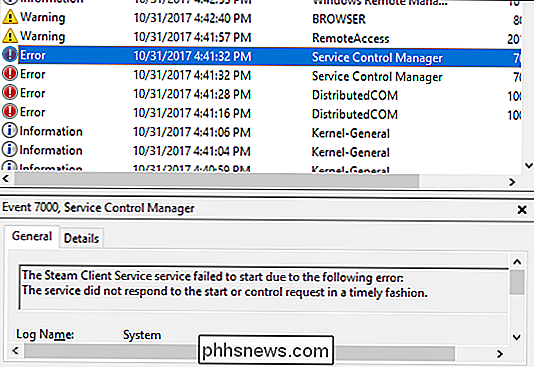
I teorien skal også andre applikationer logge hændelser til disse logfiler . Men mange applikationer tilbyder ikke meget nyttige begivenhedsoplysninger.
Anvendelser til arrangementet Viewer
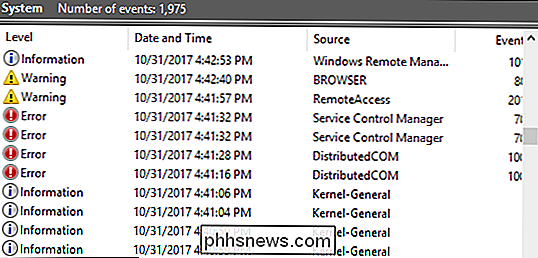
RELATERET: Alt du behøver at vide om den blå dødsskærm
På dette tidspunkt er du sandsynligvis spekulerer på, hvorfor du bør bekymre sig om Event Viewer, men det kan faktisk være nyttigt, hvis du fejler et bestemt problem. Hvis din computer f.eks. Er blåt screening eller tilfældigt genstart, kan Event Viewer give flere oplysninger om årsagen. For eksempel kan en fejlbegivenhed i systemloggafsnittet informere dig om hvilken hardwaredriver der styrtede, hvilket kan hjælpe dig med at få fat i en buggy-driver eller en defekt hardwarekomponent. Bare søg efter fejlmeddelelsen i forbindelse med den tid, din computer frøs eller genstartet - En fejlmeddelelse om en computerfrysning vil blive markeret som Kritisk.
Du kan også slå op på specifikke begivenheds-id'er online, som kan hjælpe med at finde oplysninger, der er specifikke for fejl du støder på. Du skal blot dobbeltklikke på fejlen i Event Viewer for at åbne dens egenskabsvindue og se efter "Event ID" -indgangen.
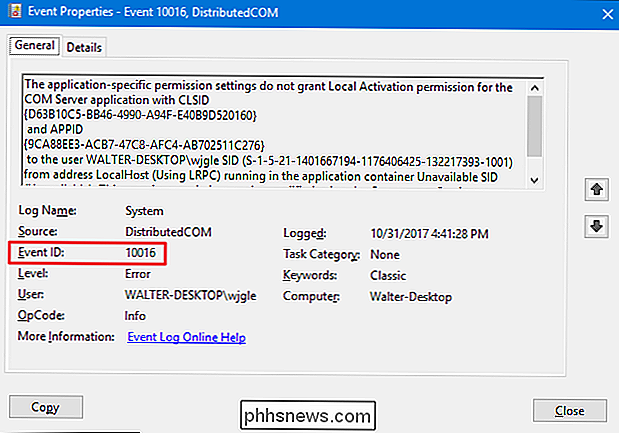
Der er også andre seje anvendelser til Event Viewer. For eksempel holder Windows styr på din computers opstartstid og logger den til en begivenhed, så du kan bruge Event Viewer til at finde din pcs nøjagtige opstartstid. Hvis du kører en server eller en anden computer, der sjældent skal lukkes, kan du aktivere afspilning af afspilning af afspilning. Når nogen slukker eller genstarter computeren, skal de give en grund. Du kan se hver afbrydelse eller genstart af systemet og dens årsag i hændelsesvisningsprogrammet.

Skift eller Spoof en MAC-adresse i Windows eller OS X
Hvert NIC (Network Interface Card) har en unik MAC-adresse ( Media Access Control ). Dette gælder for alle typer netværkskort, herunder Ethernet-kort og WiFi-kort. MAC-adressen er et seksbyte-nummer eller et 12-cifret hexadecimalt tal, der bruges til at identificere en vært på et netværk unikt.Et eksempel på en MAC-adresse er 1F-2E-3D-4C-5B-6A, og det falder ind i Layer 2-netværksprotokollen i OSI-modellen. I dag

Sådan oprettes brugerdefinerede ScreenTips i Word 2013
ScreenTips i Word er små popup-vinduer, der viser beskrivende tekst om kommandoen eller styrer musen, svæver over. Du kan også oprette dine egne ScreenTips til ord, sætninger eller billeder i dine egne dokumenter. Normalt oprettes ScreenTips ved hjælp af et hyperlink, der vil tage dig til en anden placering i dokumentet eller en webside eller oprette en ny email besked, hvis det er et email link.



